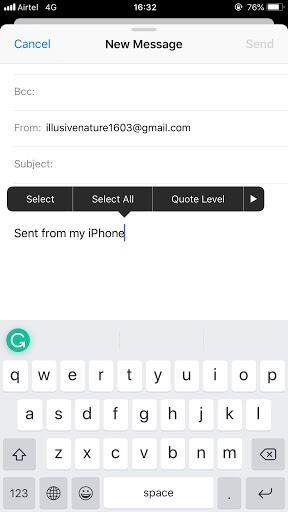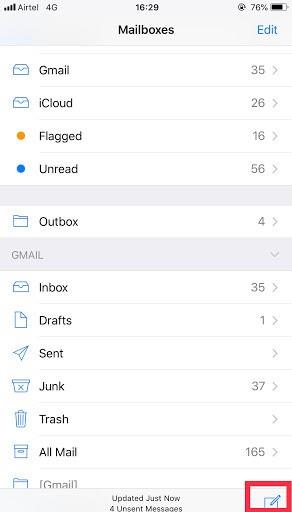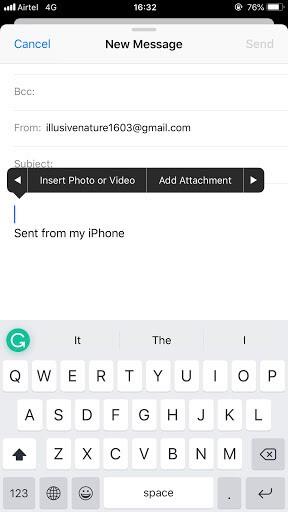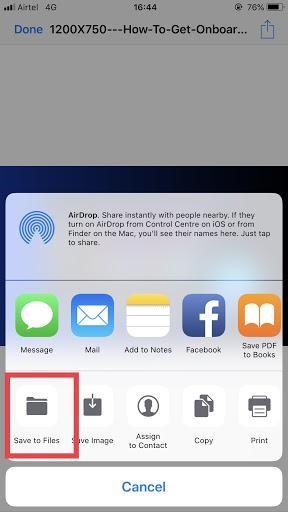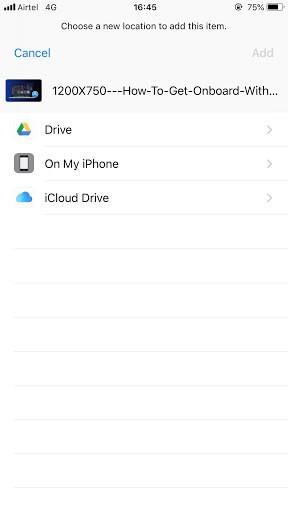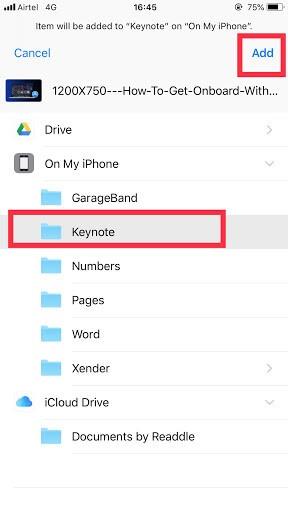U ovoj digitalnoj eri, e-pošta je postala vitalni način poslovne komunikacije koji je prikladan za povećanje učinkovitosti i produktivnosti. Osim što je brz, jeftin, praktičan i lako repliciran, nudi mnoštvo pogodnosti i učinkovitih pristupa za prijenos svih vrsta elektroničkih podataka.
Međutim, neki se korisnici suočavaju s problemima kada žele priložiti privitak kao što je tekstualna datoteka, Excel datoteka ili PPT. Štoviše, zbog sigurnosti nije moguće obići ili upasti u svaku mapu u vaš sustav. Srećom, možete se dočepati datoteka i priložiti ih svojoj sastavljenoj e-pošti pomoću aplikacija davatelja prostora za pohranu.
U ovom ćemo postu podijeliti različite načine slanja velikih privitaka e-pošte na Apple uređajima.
Koraci za pričvršćivanje datoteka putem aplikacije Files u e-poštu na Apple uređajima
Aplikacija Files dolazi s mnoštvom pogodnosti i pogodnosti za Apple korisnike što vam omogućuje kontrolu nad e-poštom, glazbom, videozapisima, slikama, dokumentima i drugim podacima koji se spremaju na iCloud Drive. Slijedite korake za prilaganje datoteka putem aplikacije za datoteke u e-poruku na Apple uređajima:
1. korak: otvorite aplikaciju Mail na svom uređaju.
Korak 2: Odaberite Napiši za pisanje nove e-pošte.
Korak 3: Pritisnite i držite dok vaš iPhone ne otvori izbornik za uređivanje.
Korak 4: Sada morate pritisnuti ikonu strelice da biste sebi donijeli više opcija.
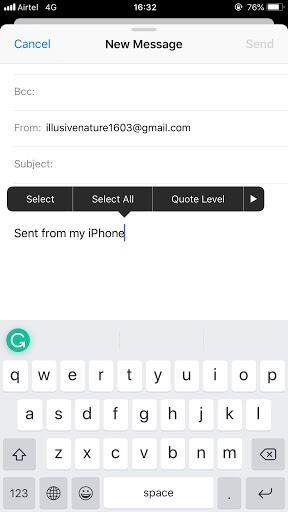
Korak 5: Odaberite Dodaj prilog.
Korak 6: Sada morate kliknuti na mapu koja sadrži datoteke koje želite priložiti.
Korak 7: Odaberite datoteku koju želite priložiti.
Korak 8: Sada morate dodati tekst, primatelja i sve je spremno.
Vidi također:-
Kako promijeniti svoj Apple ID s treće strane... Ako želite promijeniti adresu e-pošte vašeg Apple ID računa iz treće strane u Apple domenu, provjerite...
Koraci za pričvršćivanje datoteka Online Storage Services u e-poštu na Apple uređajima.
Moguće je priložiti datoteke s Google Drivea, Dropboxa, OneDrivea i drugih online servisa za pohranu uz pomoć ekstenzija davatelja dokumenata.
Kako koristiti usluge internetske pohrane s aplikacijom Files na Apple uređajima.
Kako biste se dočepali proširenja davatelja dokumenata, prvo se morate uklopiti s aplikacijom hosta putem App Storea, što znači da trebate preuzeti i instalirati Google Drive, Dropbox i OneDrive.
Nakon preuzimanja aplikacija, također je važno prijaviti se na svoje račune da biste pristupili aplikacijama. Kada se aplikacija otvori, možete priložiti željene datoteke.
Korak 1: Otvorite Mail na svom iPhoneu.
Korak 2: Nakon pokretanja aplikacije e-pošte, idite na Nova poruka da biste poslali novu e-poštu.
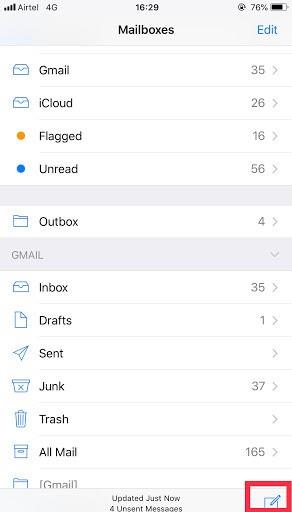
Korak 3: Pritisnite i držite zaslon da biste dobili svoj izbornik za uređivanje na uređaju.
Korak 4: Sada da biste dobili više opcija, trebate odabrati ikonu strelice.
Korak 5: Odaberite Dodaj prilog.
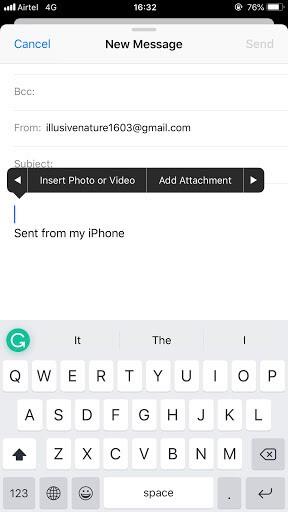
Korak 6: Pritisnite Browse, možete ga pronaći na dnu.
Korak 7: Sada morate kliknuti na aplikaciju iz koje želite priložiti datoteke.
Korak 8: Sada morate dodati primatelja i to je to, gotovi ste.
Korak za spremanje privitaka e-pošte na iCloud na Apple uređajima.
Čuvanje privitka e-pošte na iCloudu najsigurniji je način za duže spremanje dokumenata. Štoviše, nije samo jednostavan, već i učinkovit. Slijedite korake za spremanje privitaka e-pošte na iCloud na Apple uređajima.
Korak 1: Idite na Mail na svom iPhoneu ili iPadu.
Korak 2: Odaberite sadržaj koji želite koristiti za privitak iz svoje e-pošte.
Korak 3: Dugo pritisnite na privitak dok se na zaslonu ne prikaže list za dijeljenje. Također možete snažno pritisnuti ako koristite 3D Touch telefon.
Korak 4: Kliknite ikonu Share sheet koja izgleda kao kvadrat sa strelicom prema gore dostupnom na lijevom dnu zaslona.

Korak 5: Pritisnite Spremi u datoteke da biste spremili privitak.
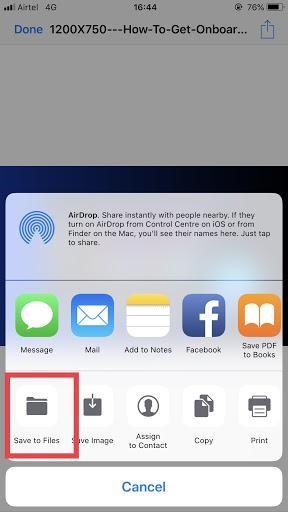
Korak 6: Odaberite iCloud Drive na koji želite spremiti datoteke. Ako želite zadržati datoteke na svom iPhoneu, tada morate odabrati Moj iPhone.
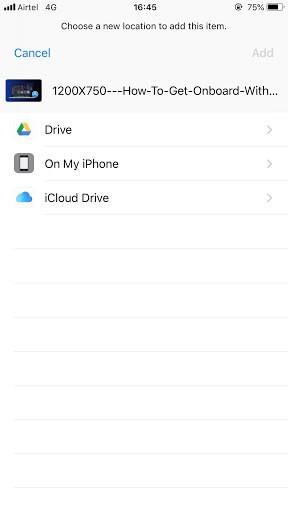
Korak 7: Odaberite mapu.
Korak 8: Kliknite na gumb Dodaj s gornje desne strane.
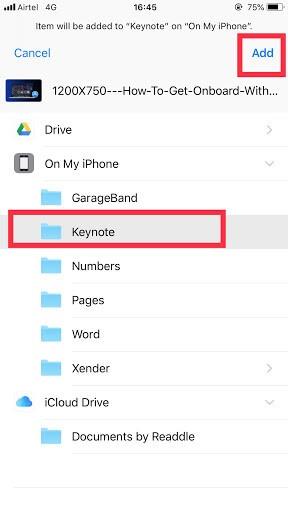
Sada ste uspješno naučili različite načine slanja velikih privitaka e-pošte na Apple uređajima. Možete slijediti gornju metodu i jednostavno priložiti velike datoteke sadržaja kao što su PDF, PPT i Excel datoteke u bilo koju e-poštu.